windows系统给了我们后悔的机会,删除的文件会放入回收站,当错删时可以从回收站中恢复,但是还是有许多粗心的朋友将重要文件错删了清空了回收站,那应该怎么办呢?回收站清空了怎么恢复呢?这就是进小编要和大家讨论的话题,一起来看看吧。

回收站清空了怎么恢复 图1
1,将数据恢复软件安装到电脑上,安装完成后,直接运行软件,进入恢复模式的选择,这里选择“错删除文件”恢复模式。
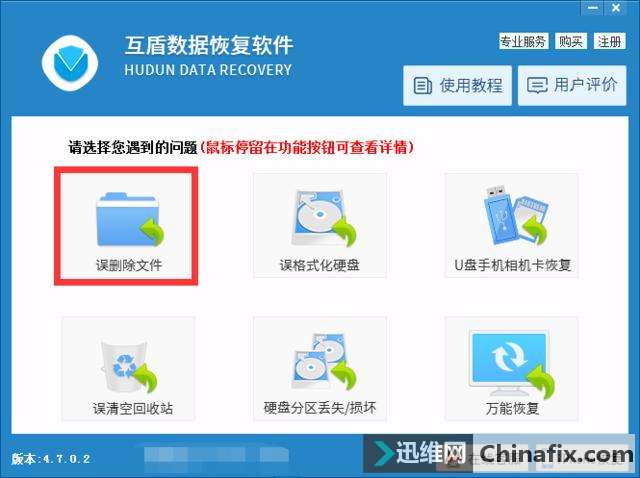
回收站清空了怎么恢复 图2
2,软件跳转界面进入第二步,在这里可以看见电脑上的所有磁盘分区,请选择被彻底删除的文件所在的分区,然后点击“下一步”按钮进入下一步的操作。
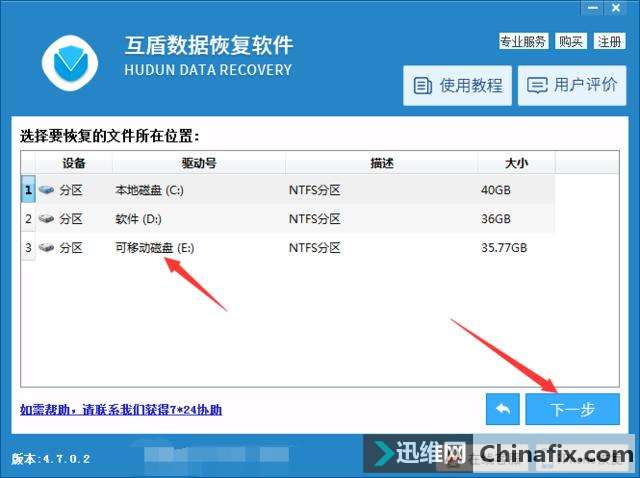
回收站清空了怎么恢复 图3
3,软件开始扫描被我们选中磁盘中的所有文件,在磁盘数据库中深度扫描,不放过任何一个残留的碎片,请耐心等待片刻。
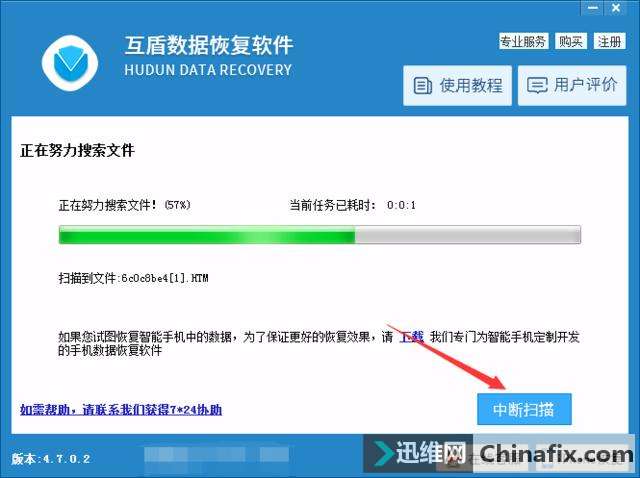
回收站清空了怎么恢复 图4
4,文件扫描结束后,请点击文件类型,在图片、文档、视频等类型中选择要恢复的,请勾选要恢复的文件,点击“下一步”。
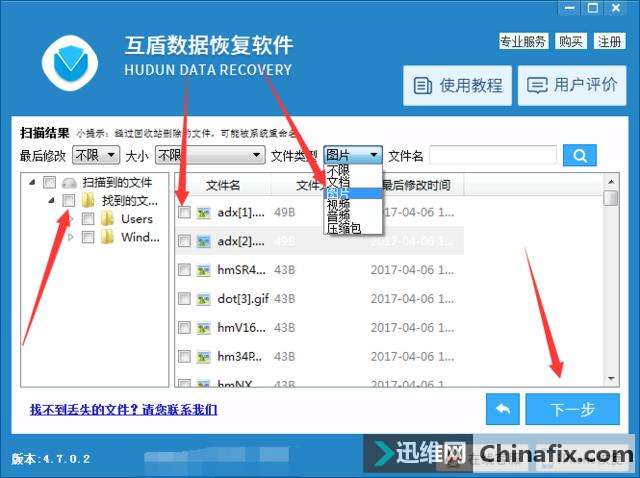
回收站清空了怎么恢复 图5
5,这时候就可以选择一个目录储存即将要恢复的文件,点击“浏览”按钮,在弹出的对话框中设置一个储存路径,然后点击“选择文件夹”即可。
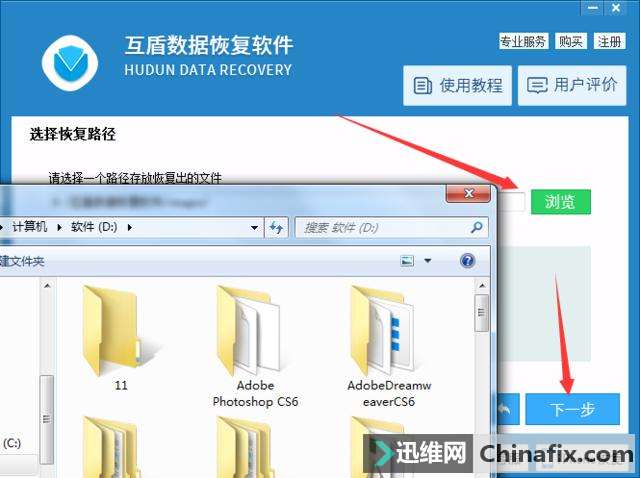
回收站清空了怎么恢复 图6
6,最后一步,请点击“下一步”按钮,即进入文件恢复阶段,等待文件恢复完成即可。
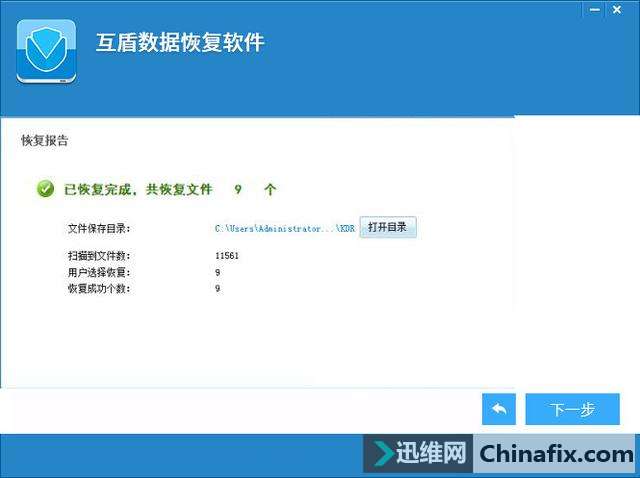
回收站清空了怎么恢复 图7
提示:没有备份的情况下,大家一定要好好的注意自己的操作,最好的方式就是养成备份文件的良好习惯。
以上是回收站清空了怎么恢复的方法介绍,如果你也遇到同样的问题,不妨按上面的方法操作吧!希望本文的分享对大家有所帮助。!
|